Überblick über Arbeitsbereiche
Ein Arbeitsbereich besteht aus mehreren Seiten, die alles enthalten, was Sie zum Erreichen eines Geschäftsziels benötigen.
Mit den Arbeitsbereichssymbolen auf Ihrer Homepage oder im Navigator können Sie Arbeitsbereiche öffnen. Wenn Sie einen Arbeitsbereich öffnen, wird eine Landingpage angezeigt. Landingpages enthalten in der Regel eine Zusammenfassung von Daten und bieten Drilldown-Optionen für detailliertere Darstellungen. Häufig können Sie die angezeigten Datensätze ändern, indem Sie andere Suchen oder Filter ausführen oder auf eine Infokachel klicken, sofern diese auf der Landingpage vorhanden sind. Sehen wir uns einige Arbeitsbereiche etwas genauer an.
Landingpages mit Suchen und Filtern
Einige Landingpages enthalten Filter, mit denen Sie die gesuchten Datensätze weiter eingrenzen können. Beispiel: Sie können einige Werte entfernen, um nicht benötigte Datensätze auszuschließen, und dann die Filter ausblenden. Sie können die gewünschten Daten auch mithilfe einer Suche ermitteln. Sie können das Menü Aktionen auswählen, um einige Aufgaben für bestimmte Datensätze auszuführen, oder den Datensatz öffnen, um Details auf einer anderen Seite anzuzeigen bzw. zu bearbeiten.
Hier sehen Sie die Landingpage eines Arbeitsbereichs mit Suchen (1) und Filtern (2) zum Anzeigen bestimmter Datensätze und mit dem Menü Aktionen (3) zum Erledigen Ihrer Aufgaben.
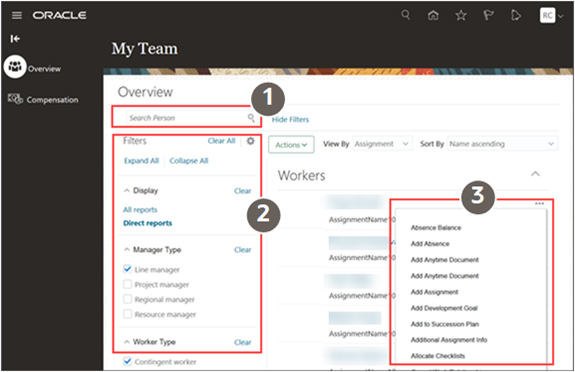
In manchen Fällen wird dieser Datensatz als Raster oder Liste angezeigt. Mit dem Raster- und dem Listensymbol können Sie zwischen diesen beiden Ansichten derselben Datensätze wechseln.
Landingpages mit Schnellzugriff auf wichtige Aufgaben
Ein anderer Arbeitsbereich bietet Schnellzugriff auf eine Gruppe zugehöriger Aufgaben. Auf diesen Landingpages werden die wichtigen Aufgaben angezeigt, die Sie im Arbeitsbereich ausführen können.
Hier sehen Sie die Landingpage eines Arbeitsbereichs, auf der Sie schnell auf wichtige Aufgaben (1) zugreifen können.
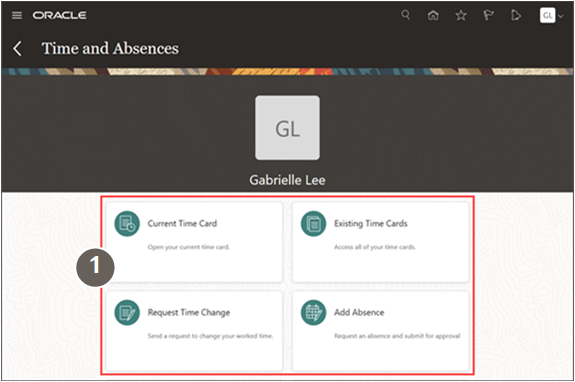
Landingpages mit Infokacheln
Neben Filtern und Suchen haben Sie weitere Möglichkeiten, um auf Ihre Aufgaben zuzugreifen.
Einige Landingpages zeigen die Arbeitsbereiche mit Infokacheln an, die wichtige Informationen zu einer Gruppe von Datensätzen enthalten. Sie können auf Links in der Infokachel klicken, um die Datensätze zu filtern. Sie können z.B. die Liste der Elemente sehen, die Sie bearbeiten müssen.
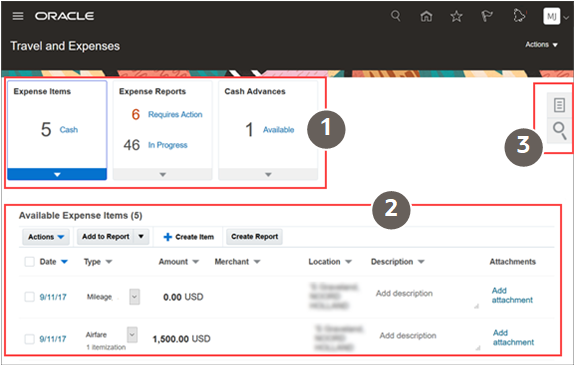
Diese Tabelle zeigt die verfügbaren UI-Elemente auf der Landingpage und erläutert, wofür sie verwendet werden.
| Callout-Nummer |
UI-Element |
Verwendung |
|---|---|---|
| 1 |
Zeile mit Infokacheln |
Anzeige wichtiger Informationen zu einer Reihe von Datensätzen an, z.B. Spesenpositionen und Spesenabrechnungen |
| 2 |
Zusammenfassungstabelle |
|
| 3 |
Fensterbereichsregisterkarte |
Durchführung weiterer Aufgaben, z.B. mithilfe der Links zum Öffnen zugehöriger Aufgaben oder Berichte. |
Einige Landingpages enthalten auf der linken Seite Registerkarten, über die Sie zu einer anderen Seite im selben Arbeitsbereich navigieren können.
Hier sehen Sie die Landingpage eines Arbeitsbereichs mit Registerkarten auf der linken Seite (1).
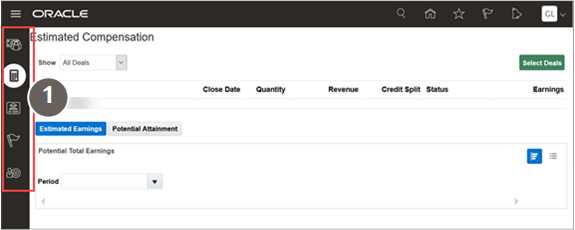
Landingpages mit Infokacheln
Manche Landingpages bestehen ausschließlich aus Infolets. So sieht eine Landingpage mit Infolets aus.
So sieht eine Landingpage mit Infolets aus.
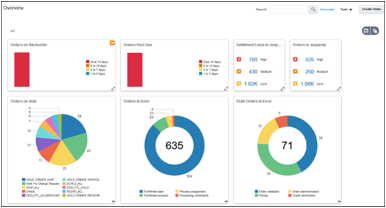
Über ein Infolet können Sie in der Regel andere Seiten in demselben oder in einem anderen Arbeitsbereich öffnen.
Es gibt viele weitere Arten von Arbeitsbereichen, die Sie nutzen können.